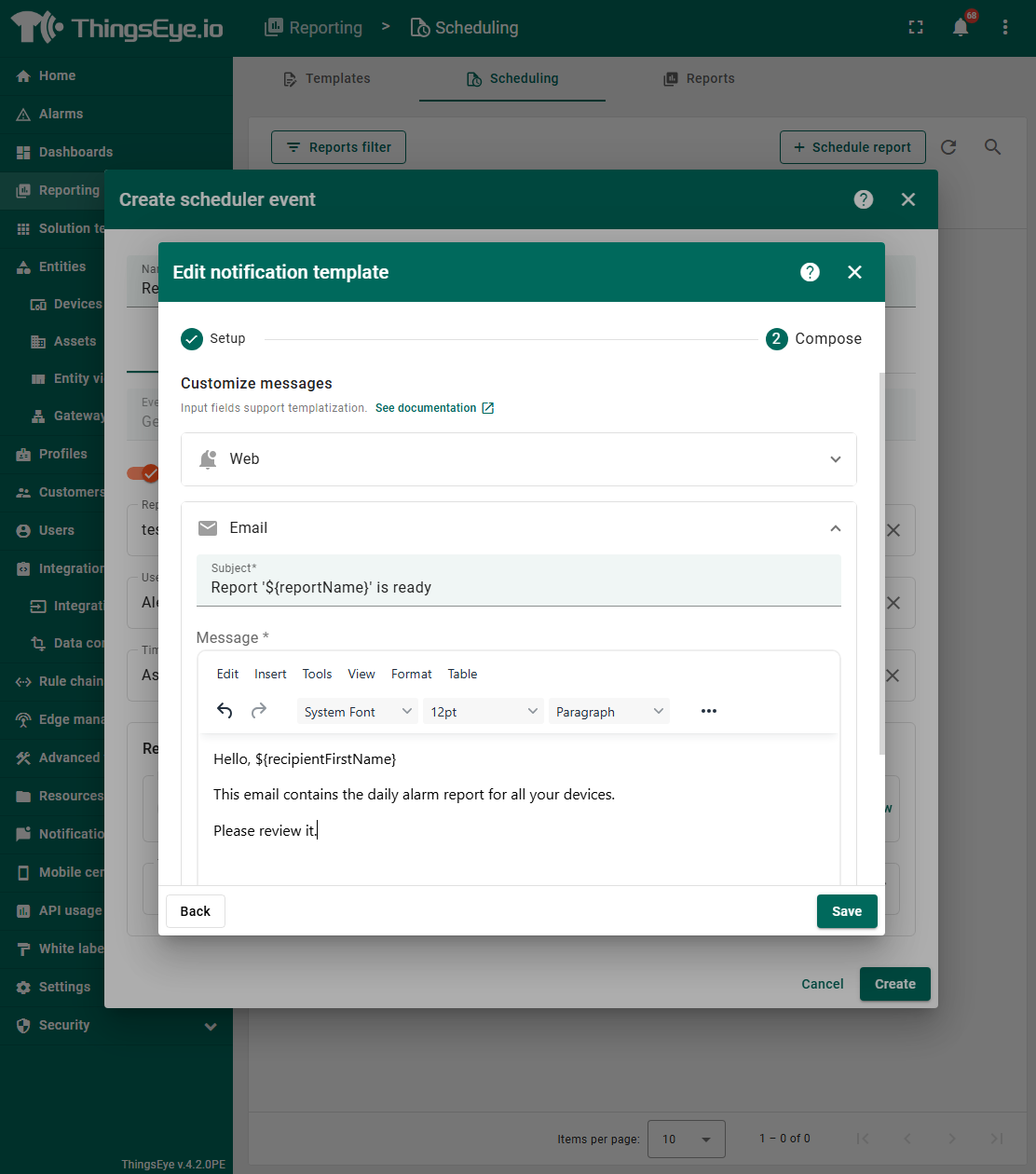定时报告/对子客户安排报告
模板定义了报告中的内容,而调度程序则确定报告的交付时间和对象。
在本指南中,我们将逐步介绍在 ThingsEye 中使用报告的基本步骤,并为两个不同的客户创建一个配置了自动交付的报告模板。
1. Create the report template
默认你已知晓如何创建报告模板,如果不清楚请查阅这个WIKI:Create report
2. Scheduling the report for customers
正确调度的要点
为确保正确生成报告并包含准确的数据,您必须指定:
- 报告收件人 – 将接收生成报告的用户(例如,经理或客户)。
- 用户帐户 – 将用于生成报告的帐户。这定义了应用于报表的数据范围和权限。
例:
- 如果报告应仅包括客户 A 拥有的设备,则必须在计划报告时将用户字段设置为属于客户 A 的用户的电子邮件地址。同样,要为客户 B 收件人安排报告,请在用户字段中使用客户 B 用户的电子邮件地址。
这可确保报告仅显示该特定用户可访问的设备和数据。
2.1 Scheduling a report for Customer A users
首先,我们将为所有客户 A 用户设置自动发送报告。 该报告将代表该客户的管理员 Alec 生成。
- 转到“报告”页面上的“计划”选项卡。
- 点击右上角的“+ 计划报告”以创建新的计划程序事件。

- 在计划对话框中,提供以下详细信息:
- 为您的日程安排事件指定一个清晰的标题,例如:Report for CustomerA
- 事件类型 - 始终设置为“创建报表”。
- 报告模板 – 选择之前创建的每日设备警报报告模板。
- 用户 – 指定将代表其生成报告的用户帐户:Alec@thingseye.io (Alec— 客户 A 管理员)。

- 设置收件人:
- 在“收件人”字段中,单击新建以创建新的收件人组。
- 输入通知接收方组的名称。
- 选择客户用户筛选器。
- 将客户设置为客户 A。
- 单击“添加”。
- 在“收件人”字段中,单击新建以创建新的收件人组。

- 通知模板和发送方式:
- 选择现有通知模板(定义报告的传递方式)并对其进行编辑。
- 将电子邮件添加为与 Web 一起的传递方式。单击“下一步”。
- 添加将附加 PDF 报告的电子邮件通知的主题和正文文本。单击“保存”。